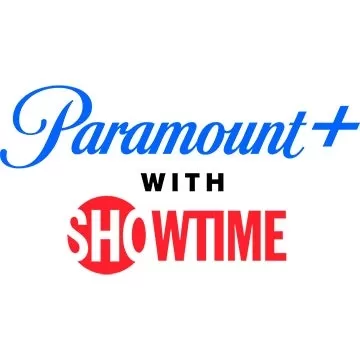Esta guía detalla cómo instalar y jugar juegos de Sega Game Gear en tu Steam Deck usando EmuDeck, mejorando el rendimiento con Decky Loader y Power Tools.
Enlaces rápidos
Game Gear, la computadora de mano de Sega de los años 90, contaba con una pantalla a todo color y características innovadoras como compatibilidad con juegos Master System y un sintonizador de TV. Si bien no son tan duraderos como Game Boy, sus juegos se pueden jugar fácilmente en Steam Deck a través de EmuDeck. Esta guía cubre el proceso de configuración y la optimización del rendimiento.
Actualizado el 8 de enero de 2025 por Michael Llewellyn: esta guía actualizada incorpora la recomendación de los desarrolladores de EmuDeck de utilizar Power Tools a través de Decky Loader para un rendimiento óptimo. Incluye pasos para instalar ambos, junto con una solución para mantener la compatibilidad después de las actualizaciones de Steam Deck.
Antes de instalar EmuDeck
 Antes de instalar EmuDeck, prepara tu Steam Deck con estos pasos:
Antes de instalar EmuDeck, prepara tu Steam Deck con estos pasos:
Habilitar el modo de desarrollador
- Presiona el botón Steam.
- Accede al menú Sistema.
- En Configuración del sistema, habilite el modo de desarrollador.
- Navega hasta el nuevo menú de desarrollador.

- Dentro del menú Desarrollador, busque Varios.
- Habilite la depuración remota CEF.
- Presiona el botón Steam.
- Reinicie Steam Deck a través del menú Encendido.
Artículos recomendados
- Tarjeta MicroSD A2 (o disco duro externo) para almacenar emuladores y ROM para mantener su SSD interno libre para juegos y aplicaciones de Steam. Tenga en cuenta que un disco duro externo requiere una base Steam Deck.
- Teclado y mouse para transferir archivos y administrar ilustraciones más fácilmente.
- ROM de Game Gear obtenidas legalmente (copias de juegos que posees).
Instalación de EmuDeck en Steam Deck
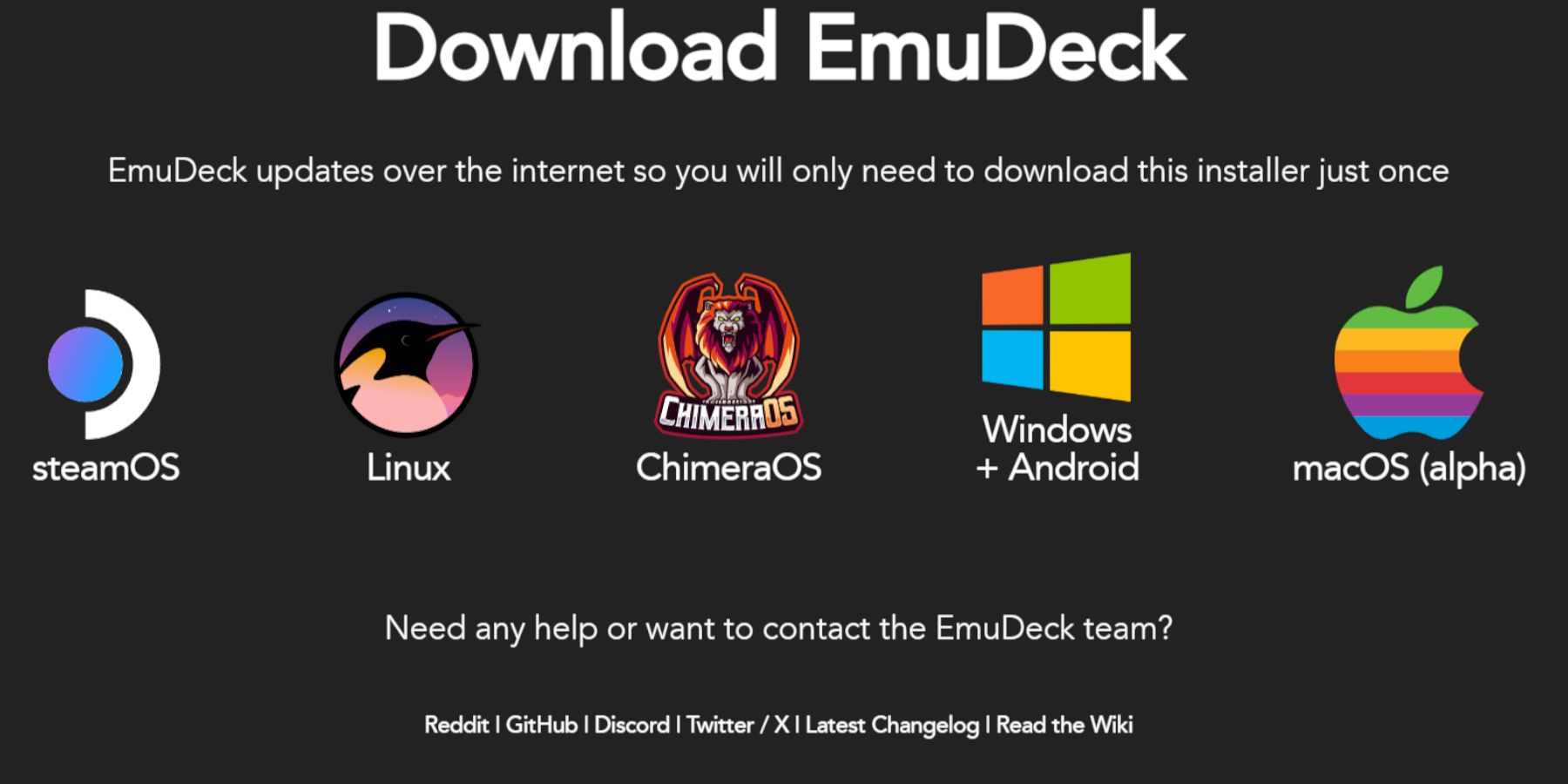 Ahora, descargue e instale EmuDeck:
Ahora, descargue e instale EmuDeck:
- Presiona el botón Steam.
- Cambie al modo de escritorio desde el menú Encendido.
- Abra un navegador web.
- Visite el sitio web de EmuDeck y descargue el programa.
- Elija la versión del sistema operativo Steam y seleccione Instalación personalizada.
- Seleccione su tarjeta SD (principal) como ubicación de instalación.
- Elija los emuladores que desee (se recomiendan RetroArch, Emulation Station y Steam ROM Manager). Haga clic en Continuar.
- Habilitar guardado automático.
- Completa la instalación.
Configuración rápida
- Abre EmuDeck y accede a Configuración rápida.
- Asegúrese de que Autoguardado esté habilitado.
- Habilitar coincidencia de diseño del controlador.
- Configura Sega Classic AR en 4:3.
- Encienda los dispositivos portátiles LCD.
Transferencia de ROM de Game Gear y uso de Steam ROM Manager
 Añade tus ROM e intégralas en tu biblioteca de Steam:
Añade tus ROM e intégralas en tu biblioteca de Steam:
Transferencia de ROM
- Abra Dolphin File Manager en modo escritorio.
- Navegue hasta Principal (en Dispositivos extraíbles).
- Vaya a la carpeta Emulación > ROMs > gamegear.
- Transfiera sus ROM a esta carpeta.
Usando Steam ROM Manager
- Abre EmuDeck.
- Accede al Administrador de ROM de Steam.
- Cierre el cliente Steam (si se le solicita).
- Seleccione el icono de Game Gear en la pantalla Analizadores.
- Agrega tus juegos y analízalos.
- Verifica la obra de arte y guárdala en Steam.
Resolver ilustraciones faltantes en EmuDeck
 Corregir ilustraciones faltantes o incorrectas:
Corregir ilustraciones faltantes o incorrectas:
- Si el arte falta o es incorrecto, haga clic en "Reparar".
- Busca el título del juego.
- Seleccione la portada correcta, guárdela y guárdela en Steam.
- Asegúrese de que los nombres de archivos ROM no contengan números antes del título, ya que esto puede interferir con la detección de ilustraciones. Cambie el nombre si es necesario.
Cargar manualmente las ilustraciones faltantes
- Abra un navegador en modo escritorio.
- Encuentre la obra de arte que falta en línea y guárdela en la carpeta Imágenes de Steam Deck.
- En Steam ROM Manager de EmuDeck, haz clic en "Cargar" para el juego afectado.
- Seleccione la imagen guardada y guárdela en Steam.
Jugar juegos de Game Gear en Steam Deck
Accede y juega tus juegos:
- Cambiar al modo de juego.
- Abre la biblioteca de Steam.
- Acceda a la pestaña Colecciones (botón R1).
- Selecciona tu juego de Game Gear y juega.
Configuración de rendimiento
Ajuste la configuración para un rendimiento óptimo:
- Abra el menú de acceso rápido (QAM).
- Seleccione Rendimiento.
- Habilitar perfiles por juego.
- Establezca el límite de fotogramas en 60 FPS.
Instalación de Decky Loader en Steam Deck
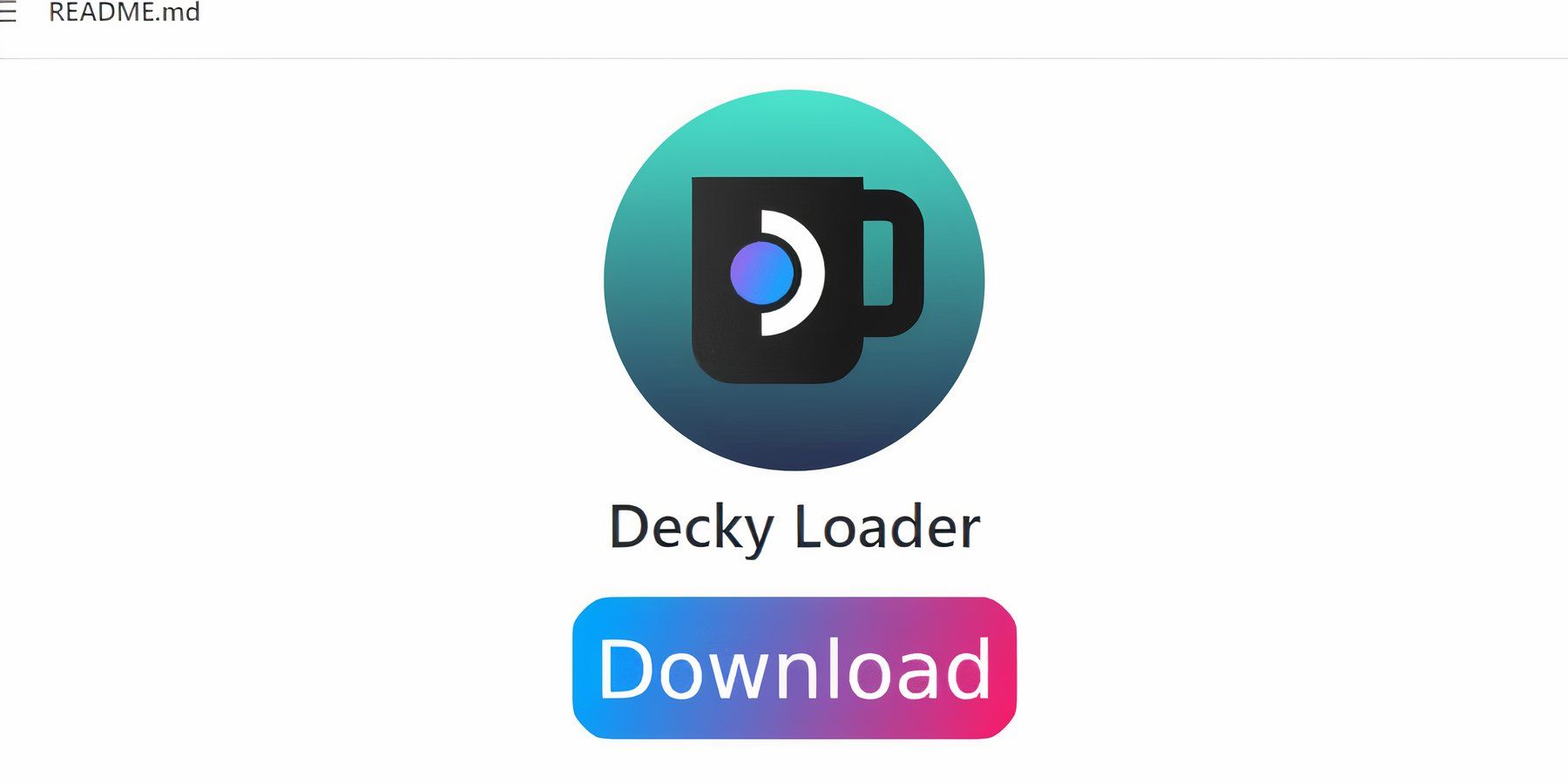 Instale Decky Loader para un control mejorado:
Instale Decky Loader para un control mejorado:
- Cambie al modo de escritorio.
- Descargar Decky Loader desde la página Github.
- Haga doble clic en el lanzador y elija Instalación recomendada.
- Reinicie el mazo de vapor en el modo de juego.
Instalación del complemento de herramientas eléctricas
 Instale y configure herramientas eléctricas:
Instale y configure herramientas eléctricas:
- En modo de juego, abra el Qam.
- Abra el menú del complemento del cargador Decky.
- Acceda a la tienda Decky e instale herramientas eléctricas.
- En herramientas eléctricas, deshabilitar SMTS y establecer hilos en 4.
- En el menú de rendimiento, habilite la vista avanzada, el control manual del reloj de la GPU, establezca la frecuencia del reloj GPU en 1200 y habilite por perfil del juego.
Solución de problemas cargador de hojalete después de una actualización de la plataforma de vapor
Restaurar cargador de hojalete después de una actualización de la plataforma de vapor: 
Cambie al modo de escritorio. -
Descargar Decky Loader de Github. -
Ejecute el archivo descargado (seleccione ejecutar, no abierto). -
Ingrese su contraseña de sudo. -
Reinicie el mazo de Steam en el modo de juego. -
Disfruta de tus juegos de engranajes en tu mazo de Steam! 

 Antes de instalar EmuDeck, prepara tu Steam Deck con estos pasos:
Antes de instalar EmuDeck, prepara tu Steam Deck con estos pasos:
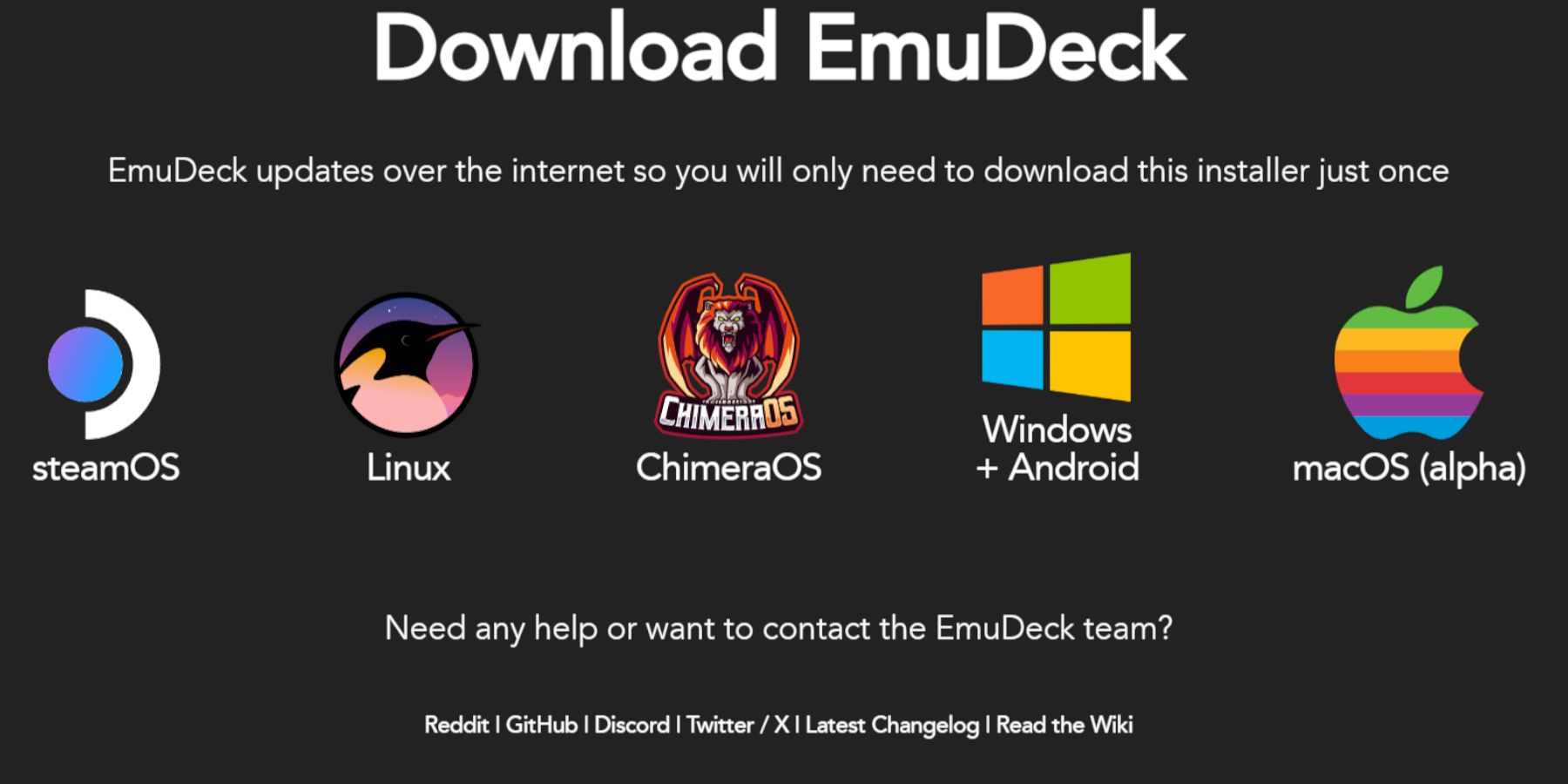 Ahora, descargue e instale EmuDeck:
Ahora, descargue e instale EmuDeck: Añade tus ROM e intégralas en tu biblioteca de Steam:
Añade tus ROM e intégralas en tu biblioteca de Steam: Corregir ilustraciones faltantes o incorrectas:
Corregir ilustraciones faltantes o incorrectas: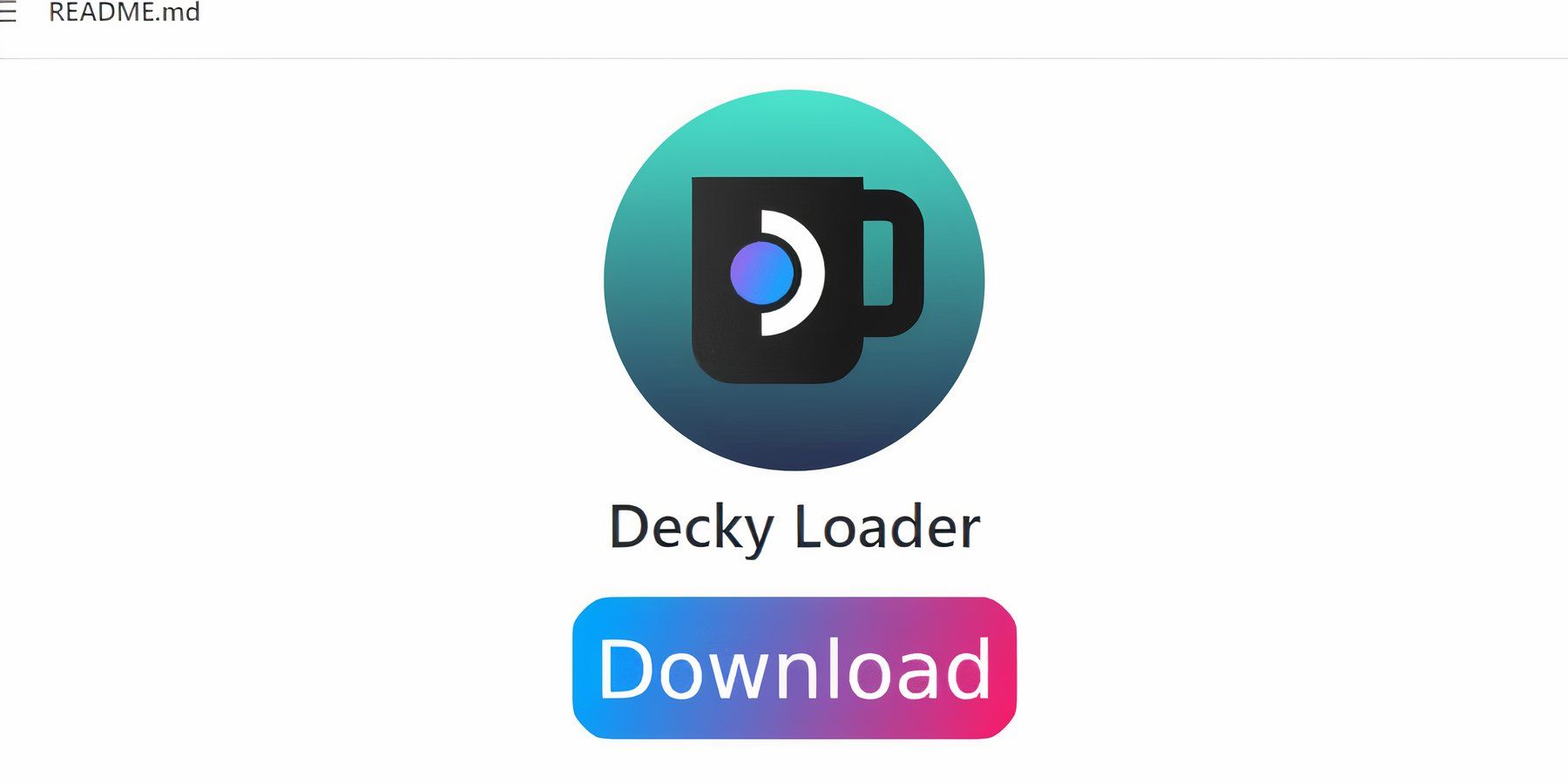 Instale Decky Loader para un control mejorado:
Instale Decky Loader para un control mejorado: Instale y configure herramientas eléctricas:
Instale y configure herramientas eléctricas: 

 Últimos artículos
Últimos artículos